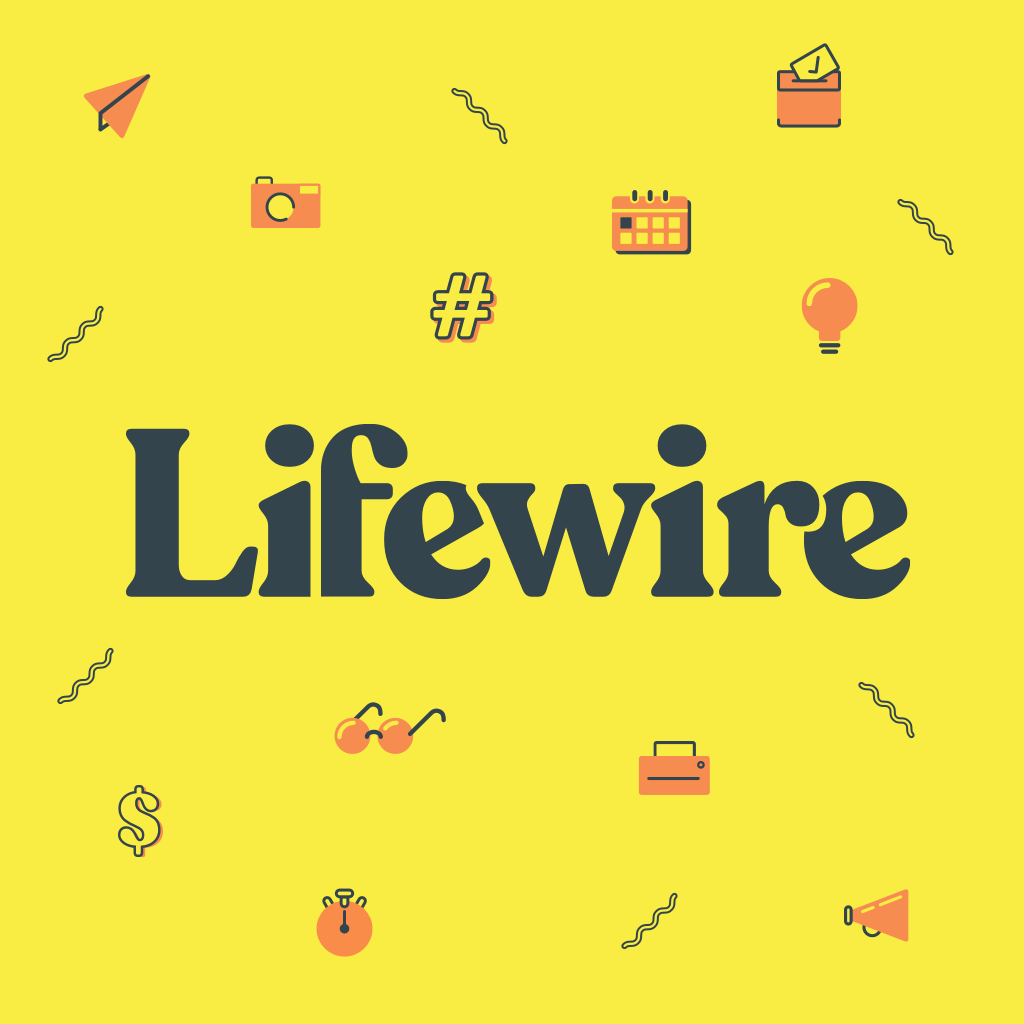
Om du vill lära dig att växla ur S-läge i Windows 10 är du inte ensam. Att göra det är relativt enkelt, men varnas, det är permanent, så om du inte är helt säker kan det vara värt att vänta och se om det är något du verkligen vill innan du går vidare.
Vad är Windows 10 S-läge?
Windows 10 S var en gång en fristående version på ungefär samma sätt som Windows 10 Home och Pro, men har sedan dess införlivats i Windows huvuddel som ett alternativt läge. S Mode fungerar lite som mobila operativsystem och begränsar dig till godkända applikationer via Microsoft Store. Detta ger ett visst mått av säkerhet genom att du vet att du inte kan installera applikationer som kan orsaka problem för plattformen, och det gör det mycket svårare för skadliga program och skadlig programvara att köra utan att du vet. UWP-appar (Universal Windows Platform) är dock begränsade jämfört med den breda programvarukatalogen som finns tillgänglig utanför S-läge. Så vissa människor vill stänga av det och ta bort eventuella hinder för programvaran de vill använda.
Så här byter du ur S-läge på Windows 10
Medan man bytte från S-läge tidigare innebar uppgradering till en helt annan version av Windows, har Microsoft nyligen gjort det möjligt att byta ut ur S-läge helt med bara några få klick eller kranar.
Innan du påbörjar den här processen måste du veta att det är permanent att byta från S-läge. När du har gjort det kan du inte växla tillbaka, spara för att eventuellt installera om Windows. Om du inte är säker på om detta är rätt för dig, läs först mer innan du bestämmer dig.
-
Tryck Windows-tangent+Jag till öppna Windows 10 inställningar. Alternativt kan du söka efter inställningar i Windows sökfält och välj motsvarande resultat.
-
Välj Uppdatering och säkerhet.
-
Välj från vänster meny Aktivering.
-
Om du kör i S-läge väljer du antingen Byt till Windows 10 Home eller Byt till Windows 10 Pro och du bör tas till Microsoft Store och en skräddarsydd S-läge-sida. Om inte, sök efter det så ska det visas. Om den här sidan inte laddas för dig oavsett vad du gör gjorde du inget fel. Detta är ett enastående fel med Windows 10 och Microsoft Store från och med november 2019. För att åtgärda det måste du uppdatera till den senaste versionen av Windows 10.
-
Välj Skaffa sig. När nedladdningen är klar väljer du Installera.
Vad du ska göra efter att du har bytt Windows 10 S-läge
Processen att stänga av S-läget tar bara några sekunder och du behöver inte starta om ditt system för att det ska träda i kraft. När installationen är klar bör du ha din Windows 10-dator för att installera nästan vad som helst du vill. Var dock försiktig. Om du inte är van vid de friheter som erbjuds av en obegränsad Windows-installation, se till att du har dina säkerhetssteg i åtanke. Använd en populär, uppdaterad webbläsare och se till att viktiga skyddsåtgärder som Windows Defender och en stark antivirusprogramklient installeras och körs.